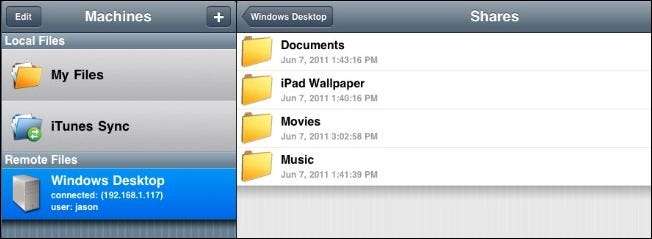
La sincronizzazione dei file tra il computer e il dispositivo iOS tramite iTunes può essere noiosa e richiede il collegamento al computer. Liberati e goditi l'accesso wireless ai file condivisi da qualsiasi punto della rete e oltre.
Una delle cose migliori di iPhone, iPod Touch e iPad è la loro portabilità. Di conseguenza, tuttavia, è davvero facile trovarti al piano di sopra, in giardino o da qualche parte lontano dal tuo computer quando vuoi accedere a file che si trovano altrove sulla tua rete. Invece di rimandare la lettura di quell'ebook, guardare quel film o ascoltare quella musica, puoi accedere facilmente ai file tramite la tua rete wireless e risparmiarti la seccatura di trascinarti sul tuo computer. Come bonus aggiuntivo, aggirerai anche lo spazio di archiviazione limitato del tuo dispositivo memorizzando temporaneamente i file nella cache (e copiandoli solo se desideri avere accesso permanente ad essi sul dispositivo).
Cosa ti servirà
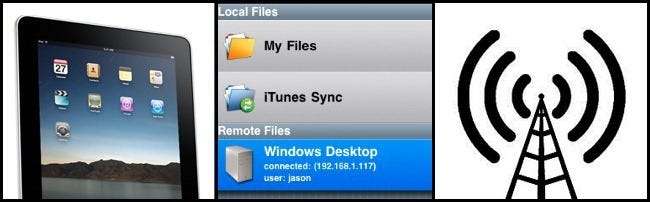
Per questo tutorial avrai bisogno di quanto segue:
- Un dispositivo iOS
- Una copia dell'applicazione iOS FileBrowser (iPad / $ 3,99) o NetPortal (iPhone, iPod Touch / $ 2,99)
- Un computer sulla rete Wi-Fi per ospitare le condivisioni di file
Sia FileBrowser che NetPortal sono prodotti di Stratospherix. Questo tutorial si concentrerà su iPad e FileBrowser, ma i passaggi che eseguiamo per impostare tutto dovrebbero tradursi in modo quasi identico a NetPortal (la versione ridotta di Filerowser adatta per lo schermo più piccolo di iPhone / iPod Touch).
Oltre a un dispositivo iOS che esegue una delle suddette applicazioni, avrai anche bisogno di un computer da qualche parte sulla tua rete con un semplice file Samba condiviso abilitato. Può essere un computer Windows, Mac o Linux o anche un computer NAS autonomo con semplice condivisione di file. Questo tutorial non fornisce istruzioni dettagliate per la configurazione delle condivisioni di file. Se hai bisogno di aiuto per configurare la condivisione di file sulla tua macchina, ti suggeriamo di controllare i nostri tutorial precedenti per Windows , Mac , e Linux semplice condivisione di file. Prenditi un momento prima di procedere per assicurarti di avere almeno una cartella condivisa a scopo di test.
Un'ultima nota prima di continuare. FileBrowser e NetPortal sono progettati per aiutarti ad accedere alle condivisioni sulla tua rete locale (o per accedere in remoto a tali condivisioni se hai configurato il tuo router per consentire l'accesso esterno). Se stai cercando l'accesso ai tuoi file Dropbox, ti consigliamo di prendere una copia dell'eccellente e gratuito App Dropbox per il tuo dispositivo iOS (abbiamo una panoramica della versione per iPhone qui).
In alternativa, se sei interessato ad accedere a una varietà di fonti basate su cloud e server come Dropbox, MobileMe, WebDAV e FTP, dovresti controllare Condivisione dell'aria ($ 2,99-6,99). (Anche se ci sei solo per Dropbox, usa l'app Dropbox nativa perché è altrettanto buona e completamente gratuita.)
Installazione e configurazione di FileBrowser
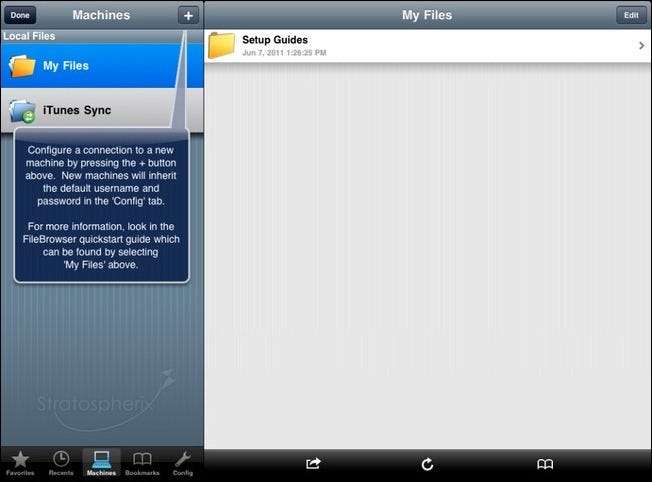
Se non hai già scaricato FileBrowser sul tuo iPad (o NetPortal sull'altro dispositivo iOS in modo da poterlo seguire), ora è il momento di farlo. Una volta installato, tocca l'icona per il lancio iniziale, visibile nello screenshot qui sopra.
Toccare il simbolo + per aggiungere una macchina all'elenco delle macchine locali. Il riquadro di destra si riempirà con il menu Nuova macchina in questo modo:
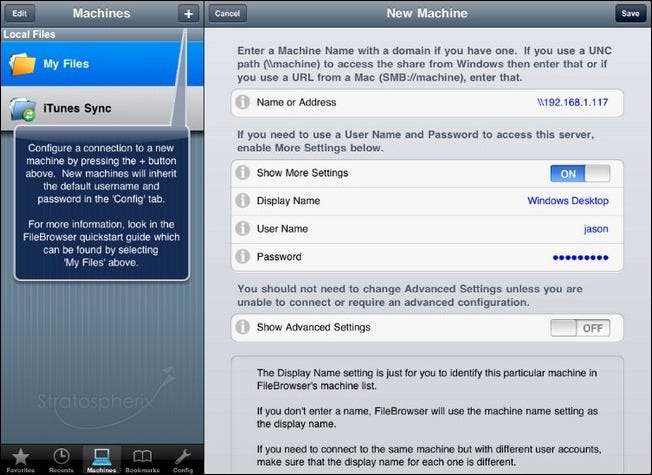
Qui è necessario inserire il nome host come \\ MyComputerName o (come abbiamo deciso di fare) è possibile utilizzare l'indirizzo IP. Attiva / disattiva Mostra altre impostazioni su, immettere un nome visualizzato, un nome utente e una password. Puoi scegliere di lasciare vuoti gli slot per nome utente e password, ma ti verrà chiesto di inserirli ogni volta che accedi alla condivisione. Puoi saltare il gioco nel menu Impostazioni avanzate, in tutti i nostri test non ci siamo imbattuti in un'istanza in cui era necessario scherzare con alcune delle più arcane impostazioni di Samba che troverai lì.
Quando hai finito, tocca Salva nell'angolo in alto a destra. Dovresti quindi vedere la tua nuova macchina elencata sotto File remoti nella colonna di sinistra. È ora di iniziare a esplorare i file.
Accesso e salvataggio dei file
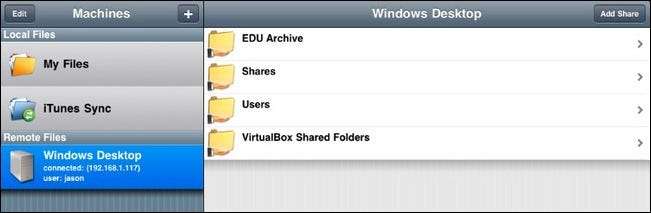
Se tocchi la nuova voce della macchina che hai creato nel passaggio precedente, sarai accolto con tutte le cartelle condivise su quella macchina.
Se esploriamo all'interno troviamo le sottocartelle e i file che abbiamo condiviso. Diamo un'occhiata a come Filebrowser gestisce i file. Può visualizzare in modo nativo un ampio numero di file, inclusi documenti di testo, rich text e PDF, nonché documenti di Office come Word, Excel e Powerpoint. Tutti i formati audio e video supportati nativamente dal dispositivo verranno visualizzati nell'applicazione e per qualsiasi tipo di file che non è possibile aprire in modo nativo verrà suggerita un'applicazione alternativa.
Quando apriamo un file di filmato che è supportato nativamente dal sistema operativo o da FileBrowser, si apre direttamente all'interno dell'applicazione come fa quando apriamo questo filmato QuickTime:
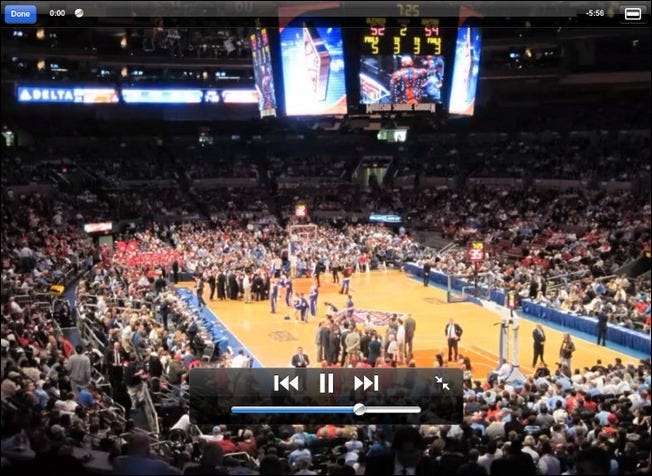
Quando tenti di accedere a un file che non è supportato in modo nativo (come un file AVI) FileBrowser ti chiede se desideri scaricare il file anche se non è supportato in modo nativo. Quando ti imbatti in questo, tocca la freccia blu sul lato destro di ogni voce di file. Verrà visualizzato un menu con le opzioni per rinominare, eliminare e, cosa più importante per i nostri scopi, Apri in ... , tocca Apri in per iniziare a scaricare il file. Il file verrà quindi memorizzato nella cache locale sul dispositivo.
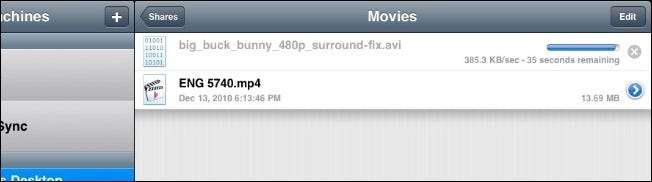
Al termine del download del file, tocca nuovamente la freccia blu e seleziona Apri in . Questa volta vedrai una selezione di applicazioni adatte per l'apertura del file.
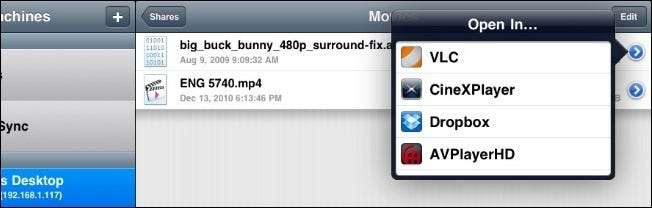
Gli abbinamenti adatti, a volte sembrerebbe, sono aperti a un'ampia interpretazione. Qui FileBrowser ci offre quattro scelte, tre delle quali sono lettori video e la quarta è un altro luogo in cui archiviare i nostri file. Accendiamolo in VLC e vediamo come appare:
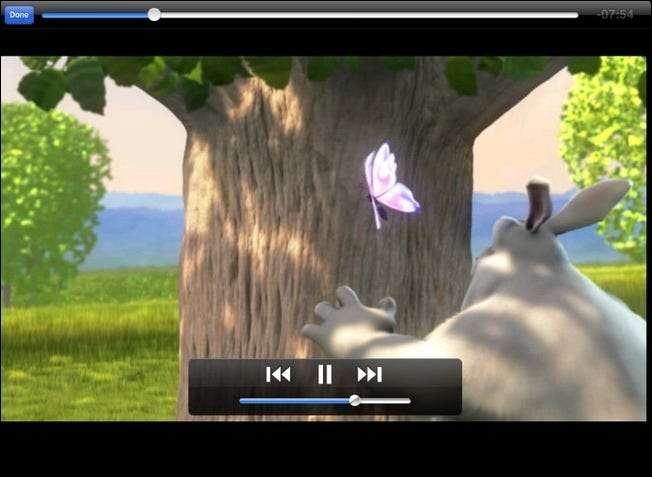
Ci sembra bellissimo, la riproduzione è stata fluida come se avessimo precedentemente sincronizzato il video sul nostro dispositivo invece di spostarlo da remoto sulla rete.
Copia di file sul dispositivo
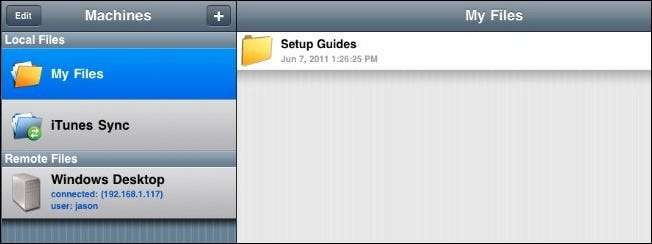
Nell'ultimo esempio, in cui abbiamo riprodotto un file video non supportato, abbiamo semplicemente memorizzato il file nella cache locale per la riproduzione. Se desideri archiviare file sul tuo dispositivo per un utilizzo successivo, dovrai copiarli nella struttura locale di FileBrowsers.
Per prima cosa devi creare alcune cartelle. Tocca I miei file come si vede nello screenshot qui sopra. Nella parte inferiore del riquadro di esplorazione dei file vedrai un quadratino con una freccia. Tocca la freccia per aggiungere una nuova cartella.

Creeremo una cartella del film da copiare sul film che abbiamo appena visto. Individua il file che desideri copiare e tocca di nuovo la freccia blu accanto al nome del file. Dall'elenco delle opzioni disponibili selezionare copia . FileBrowser ti chiederà di confermare che desideri copiare il file, fai clic su Confermare . Ora fai clic su I miei file di nuovo per passare alla cartella in cui si desidera eseguire il dump del file. Dato che stiamo copiando un file di film, torneremo alla cartella che abbiamo appena creato e toccheremo di nuovo il quadrato con la freccia.
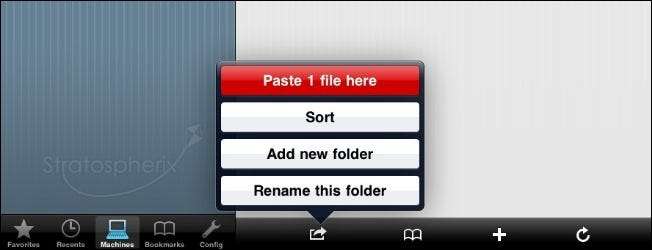
Se il file è stato memorizzato nella cache locale (perché l'hai già guardato) il trasferimento è quasi istantaneo. Se stai selezionando file che non hai aperto sul dispositivo, verranno trasferiti dalla condivisione remota. Se utilizzi iOS 4.2+, Filebrowser trasferirà i file in background così potrai tornare a giocare ad Angry Birds.
Un'ultima nota prima di lasciare la sezione sul trasferimento dei file. Se hai molti file da trasferire, in particolare file di grandi dimensioni come film o PDF di grandi dimensioni, FileBrowser supporta la sincronizzazione con iTunes. Carica iTunes, scarica tutti i file che desideri trasferire nella directory FileBrowser nella sezione Condivisione file nella scheda App in iTunes, quindi ordina i file sul tuo dispositivo una volta completata la sincronizzazione. L'obiettivo di questo tutorial era ottenere lontano dall'essere sempre legato ad iTunes, ma ci sono alcuni casi in cui un trasferimento basato su USB ha più senso.
Questo è tutto quello che c'è da fare! Puoi accedere, riprodurre in streaming, copiare e goderti i tuoi file ovunque la tua rete Wi-Fi raggiunga (e oltre, con porte inoltrate correttamente).







